כיצד להסתיר את תמונת הפרופיל שלך מאנשי קשר ספציפיים ב- WhatsApp
Miscellanea / / June 24, 2022
האם יצאת לאחרונה לחופשה, חג, מפגש חברתי או אירוע אחר? אולי תרצה לעדכן את הזיכרונות האחרונים שלך בוואטסאפ. אם אתה מרגיש שאנשי קשר שואלים שאלות מיותרות או מעבירים הערות על תמונת הפרופיל האחרונה שלך ב-WhatsApp, יש לך אפשרות להסתיר מהם את תמונת החשבון שלך.

כלי הפרטיות של WhatsApp מציעים שליטה רבה יותר על המידע האישי שלך בפלטפורמה. אתה יכול הסתר שנראה לאחרונה ב, תמונת פרופיל, סטטוס ואפילו מידע מאנשי קשר ספציפיים ב-WhatsApp. האדם עדיין יכול להגיע אליך באמצעות הודעות רגילות, אבל הוא לא יכול לראות את תמונת החשבון שלך ופרטים נסתרים אחרים.
מה קורה כשאתה מסתיר תמונת פרופיל מאנשי קשר ספציפיים ב-WhatsApp
כפי שאומרת הכותרת, כאשר אתה מסתיר את תמונת הפרופיל שלך מאנשי קשר נבחרים, האדם לא יכול לראות אף אחת מתמונות החשבון שלך בוואטסאפ. החדשות הטובות הן שאתה יכול לראות את תמונת הפרופיל שלהם בלי שום בעיה.
עם זאת, האדם יכול לראות את הסטטוס שנראה לאחרונה ואת הסטטוס המקוון שלך. האדם יכול לראות את סטטוס הוואטסאפ שלך. אם אינך רוצה לשתף את סיפורי WhatsApp שלך, קרא את המדריך שלנו ל הסתרת סטטוס WhatsApp מאנשי קשר נבחרים
. אם האדם מטריד אותך בוואטסאפ, תוכל גם להשתמש באפשרות החסימה ולנתק לחלוטין את הקשר. הנה מה שקורה ב חסימת מישהו בוואטסאפ.הפעל את אפשרויות הפרטיות של WhatsApp עבור אנדרואיד ואייפון
כדי להפעיל אפשרויות פרטיות עבור WhatsApp באנדרואיד ואייפון, עליך להתקין גרסה 2.22.12.78 או אפליקציה חדשה יותר בטלפון שלך. רוב האנשים לא מעדכנים לעתים קרובות אפליקציות מותקנות בטלפונים שלהם. אם אתה בין אלה, לא תראה את הגדרות הפרטיות החדשות (כפי שמוצג בצילומי מסך בהמשך הפוסט) ב-WhatsApp.
אם יש לך אייפון, פתח את ה-App Store וחפש WhatsApp והתקן את העדכון הזמין. משתמשי אנדרואיד יכולים לפנות לחנות Google Play ולהתקין עדכוני WhatsApp ממתינים.
וואטסאפ לאייפון
נסקור גם את גרסאות WhatsApp ל-iOS וגם לאנדרואיד. נתחיל באפליקציית האייפון. בצע את השלבים שלהלן והסתיר את תמונת הפרופיל שלך מאנשי קשר נבחרים ב-WhatsApp עבור אפליקציית האייפון.
שלב 1: פתח את WhatsApp באייפון.
שלב 2: הקש על תפריט ההגדרות בפינה השמאלית התחתונה (זה שנראה כמו סמל גלגל שיניים).

שלב 3: עבור לתפריט חשבון.

שלב 4: בחר פרטיות.

שלב 5: הקש על תפריט תמונת פרופיל. תמצא ארבע אפשרויות הבאות לבחירה.
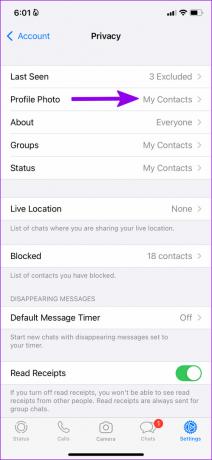
- כל אחד: זה ישתף את תמונת הפרופיל שלך עם כולם, גם אלה שאינם ברשימת אנשי הקשר שלך.
- אנשי הקשר שלי: אפשרות לשמור על תמונת הפרופיל שלך מוגבלת לאנשי קשר בלבד.
- אנשי הקשר שלי למעט: אתה יכול להסתיר את תמונת הפרופיל שלך ב-WhatsApp מאנשי קשר נבחרים.
- אף אחד: האפשרות תסתיר תמונות פרופיל מכולם.
שלב 6: בחר אנשי הקשר שלי למעט.

שלב 7: בדוק את רשימת אנשי הקשר שלך ב-WhatsApp מהתפריט הבא. בחר אנשי קשר שמהם ברצונך להסתיר את תמונת הפרופיל שלך.
שלב 8: הקש על בוצע בפינה השמאלית העליונה.

זה יעביר אותך לתפריט הקודם, ותוכל לבדוק כמה אנשי קשר אי הכללת מלשיא את תמונת הפרופיל שלך. בואו נבדוק איך לעשות את אותו הדבר ב-WhatsApp לאנדרואיד.
WhatsApp לאנדרואיד
אתה יכול להסתיר את תמונת הפרופיל שלך מאנשי קשר ספציפיים גם ב- WhatsApp. השלבים לביצוע שינויים משתנים מעט באנדרואיד (בהשוואה ל-iOS). בואו נעבור דרכם.
שלב 1: הפעל את WhatsApp באנדרואיד.
שלב 2: הקש על תפריט שלוש הנקודות בפינה השמאלית העליונה.

שלב 3: פתח את ההגדרות.

שלב 4: בחר חשבון מתפריט ההגדרות של WhatsApp.

שלב 5: פתח את פרטיות.
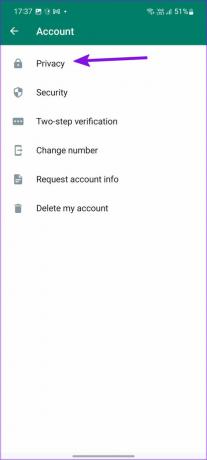
שלב 6: בחר תמונת פרופיל.

שלב 7: אתה תמצא את כל ארבע האפשרויות המוכרות כמו WhatsApp עבור iOS (תוכל לבדוק את משמעותן מהסעיף הראשון למעלה). הקש על כפתור הבחירה לצד אנשי הקשר שלי למעט.

שלב 8: בחר בלחצן הבחירה לצד אנשי קשר מהתפריט הבא.
שלב 9: הקש על סימן הביקורת בפינה השמאלית העליונה.

אנשי הקשר שנבחרו לא יכולים לראות את תמונות הפרופיל הנוכחיות או הקרובות שלך ב-WhatsApp.
שמור על תמונת פרופיל WhatsApp שלך בטוחה
טוב לראות את וואטסאפ סוף סוף מדביקה את טלגרם בנוגע לאפשרויות הפרטיות. אם אתה מבחין במישהו שמשתמש לרעה בתמונת הפרופיל שלך ב-WhatsApp, עבור על השלבים שלמעלה והסתיר את תמונת התצוגה שלך מאנשי קשר סלקטיביים.
עודכן לאחרונה ב-23 ביוני, 2022
המאמר לעיל עשוי להכיל קישורי שותפים שעוזרים לתמוך ב-Guiding Tech. עם זאת, זה לא משפיע על שלמות העריכה שלנו. התוכן נשאר חסר פניות ואותנטי.

נכתב על ידי
פרת' עבד בעבר ב-EOTO.tech כשסיקר חדשות טכנולוגיות. כרגע הוא מתמחה ב-Guiding Tech וכותב על השוואת אפליקציות, הדרכות, טיפים וטריקים של תוכנה וצולל עמוק לתוך פלטפורמות iOS, Android, macOS ו-Windows.



